Seus dados ambientais na nuvem Arduino IoT
Componentes e suprimentos
 |
| × | 1 | |||
 |
| × | 1 |
Aplicativos e serviços online
 |
|
Sobre este projeto
A história
Ao fazer este projeto, você aprenderá como ler os dados dos vários sensores disponíveis no ENV Shield, e também como visualizar dados nos widgets disponíveis no Arduino Cloud.
O que você precisa
O projeto requer um Arduino MKR WiFi 1010, o MKR ENV Shield, uma bateria (ou outro meio de alimentar as placas) e uma conta no Arduino IoT Cloud:
- O núcleo do projeto é o Arduino MKR WiFi 1010. Esta placa lida com computação e comunicação graças ao seu microcontrolador SAMD21 e ao módulo NINA-W10 on-board, capaz de WiFi e BLE;
- A bateria está conectada ao MKR WiFi 1010 e é usada para alimentar o dispositivo quando uma fonte de alimentação alternativa não estiver disponível;
- O MKR ENV Shield é um escudo Arduino MKR que apresenta sensores ambientais para medir temperatura, umidade, pressão, luz e UV.
- As credenciais de acesso são necessárias para se conectar à rede WiFi.
A configuração do hardware é relativamente simples:requer apenas o MKR WiFi 1010, um MKR ENV Shield e uma bateria.

Alinhe o MKR WiFi 1010 e a blindagem ENV, certificando-se de que os conectores de pino rotulados sejam correspondentes

A bateria deve ser ligada ao conector designado no MKR WiFi 1010:

Estrutura do código
Há duas partes principais no código exigido por este projeto:o modelo de esqueleto gerado pelas APIs do Arduino IoT Cloud para exibir os dados recebidos da placa MKR WiFi e a biblioteca Arduino MKRENV que nos permite ler os valores medidos por todos os seus sensores:
- Nosso Arduino IoT Cloud Coisa será configurado para conter seis propriedades que representarão todas as medidas adquiridas pelo MKR WiFi 1010 e enviadas por uma conexão segura.
- O esboço do Arduino é primeiro gerado automaticamente pela IoT Cloud e lida com a conexão à Internet, bem como a transferência de dados entre o nosso Thing e a placa, então adicionaremos a biblioteca Arduino MKRENV para gerenciar os sensores ENV Shield.
Sketch
A primeira seção de código é usada para incluir as bibliotecas exigidas por nosso aplicativo.
O
thingProperties.h inclui todas as funcionalidades de conexão WiFi e gerenciamento de conexão em nuvem; as únicas informações exigidas do usuário são as credenciais necessárias para estabelecer uma conexão com uma rede WiFi ( SSID e SENHA ) Arduino IoT Cloud autentica o dispositivo conectado usando uma chave armazenada dentro do crypto-chip da placa durante a configuração do dispositivo (em Dispositivos seção - ADICIONAR DISPOSITIVO) , garantindo a transmissão de dados em um canal seguro.
A biblioteca Arduino_MKRENV inclui tudo o que é necessário para ler os valores medidos por cada sensor na blindagem MKR ENV.
#include "thingProperties.h" #include Como de costume, a
configuração seção nos permite inicializar todos os objetos usados pelo esboço, incluindo Arduino IoT Cloud e suas propriedades. ArduinoCloud.begin () certifica-se de que nosso conselho está preparado para se conectar e trocar dados com o painel: void setup () {// Inicializar Serial e esperar a porta abrir:Serial.begin (9600); // Este atraso dá a chance de esperar por um Monitor Serial sem bloquear se nenhum for encontrado delay (1500); // Definido em thingProperties.h initProperties (); // Conectar ao Arduino IoT Cloud ArduinoCloud.begin (ArduinoIoTPreferredConnection); / * A função a seguir permite obter mais informações relacionadas ao estado da rede e da conexão da nuvem IoT e erros quanto maior for o número, mais informações granulares você obterá. O padrão é 0 (apenas erros). O máximo é 4 * / setDebugMessageLevel (2 ); ArduinoCloud.printDebugInfo (); if (! ENV.begin ()) {Serial.println ("Falha ao inicializar o escudo MKR ENV!"); enquanto (1); }} O último bit de código é o loop onde consultamos cada sensor no MKR ENV Shield. Após cada leitura, o esboço atualiza as variáveis de propriedades e graças a
ArduinoCloud.update () os dados são sincronizados com a nuvem: void loop () {ArduinoCloud.update (); // Seu código aqui umidade =int (ENV.readHumidity ()); lux =int (ENV.readIlluminance ()); pressão =int (ENV.readPressure ()); temperatura =int (ENV.readTemperature ()); uva =int (ENV.readUVA ()); uvb =int (ENV.readUVB ()); uvi =int (ENV.readUVIndex ()); atraso (1000);}
Como configurar e usar
Conecte todas as peças juntas, em seguida, conecte seu MKR WiFi 1010 ao computador e faça login em sua conta do Arduino Cloud.
Você precisa seguir o procedimento explicado no Arduino Cloud Getting Started e criar as propriedades conforme especificado na tabela a seguir, lembrando que cada nome diferencia maiúsculas de minúsculas:
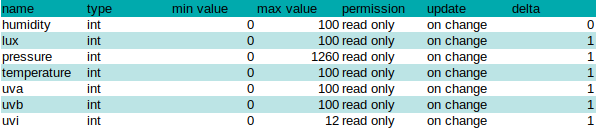
Cada vez que você adiciona um novo widget, é necessário preencher um formulário como o mostrado abaixo.
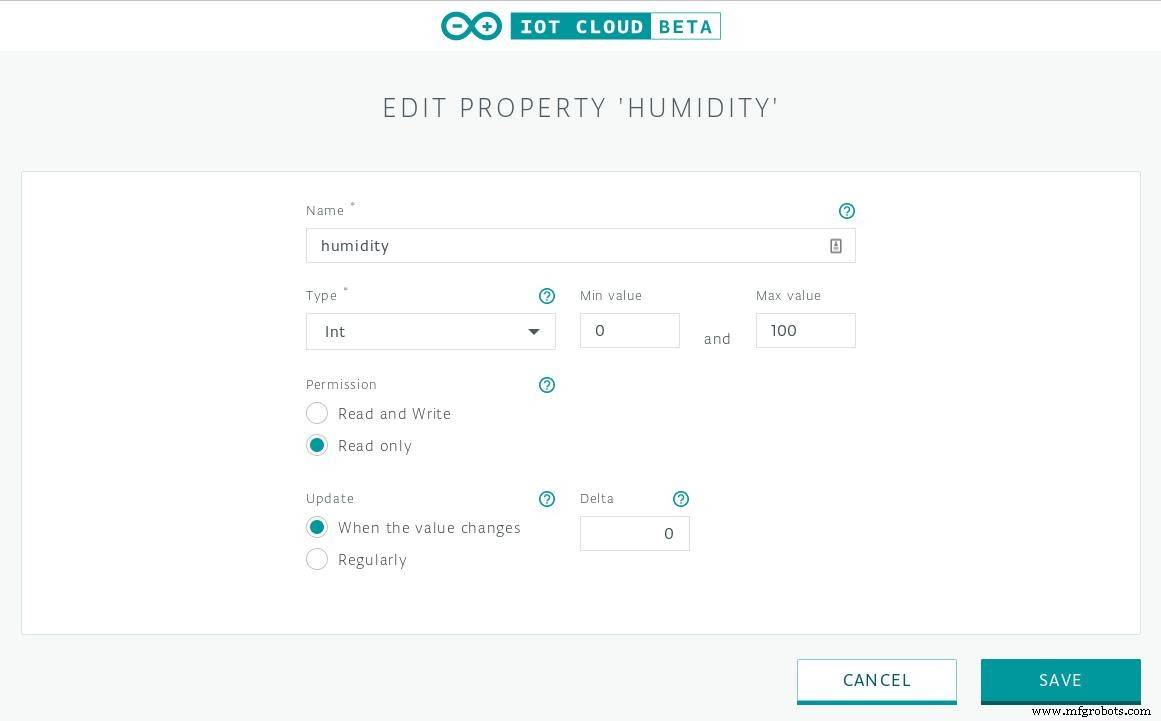
Se você preencheu cada propriedade corretamente, deve terminar com algo assim:
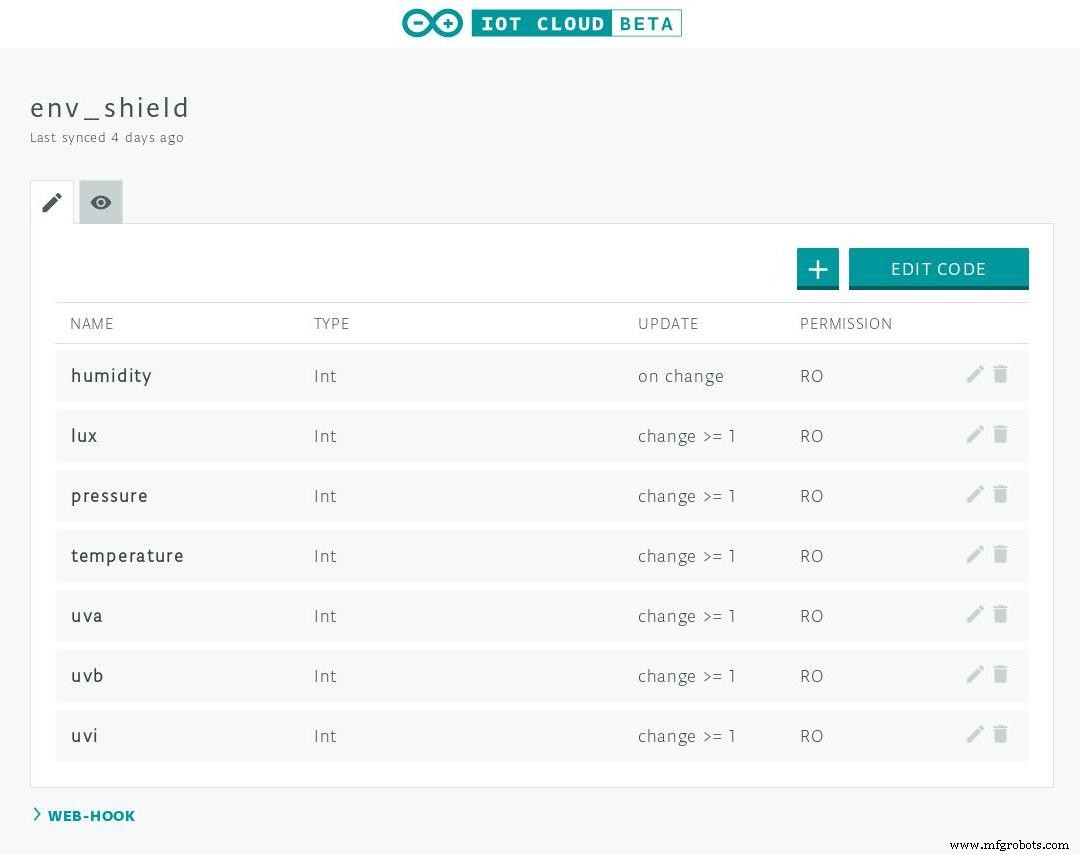
Quando todas as propriedades forem criadas, clique no botão editar código. Você será redirecionado para o Arduino Create Web Editor, onde substituirá o esboço principal na primeira guia com o seguinte código:
/ * Sketch gerado pelo Arduino IoT Cloud Thing "env_shield" https://create.arduino.cc/cloud/things/829941ed-efdd-4572-91c0-e93a732192ec Arduino IoT Cloud Descrição das propriedades da nuvem As seguintes variáveis são gerados e atualizados automaticamente quando são feitas alterações nas propriedades de Thing na umidade; int lux; pressão interna; temperatura interna; int uva; int uvb; int uvi; As propriedades marcadas como LER / ESCREVER no Cloud Thing também terão funções que são chamadas quando seus valores são alterados no Dashboard. Essas funções são geradas com o Thing e adicionadas no final deste esboço. * / # Include "thingProperties.h" #include void setup () {// Inicializar serial e esperar a porta abrir:Serial. começar (9600); // Este atraso dá a chance de esperar por um Monitor Serial sem bloquear se nenhum for encontrado delay (1500); // Definido em thingProperties.h initProperties (); // Conectar ao Arduino IoT Cloud ArduinoCloud.begin (ArduinoIoTPreferredConnection); / * A função a seguir permite que você obtenha mais informações relacionadas ao estado da rede e da conexão e erros da IoT Cloud. Quanto maior for o número, mais informações granulares você obterá. O padrão é 0 (somente erros). O máximo é 4 * / setDebugMessageLevel (4); ArduinoCloud.printDebugInfo (); if (! ENV.begin ()) {Serial.println ("Falha ao inicializar o escudo MKR ENV!"); enquanto (1); }} void loop () {ArduinoCloud.update (); // Seu código aqui umidade =int (ENV.readHumidity ()); lux =int (ENV.readIlluminance ()); pressão =int (ENV.readPressure ()); temperatura =int (ENV.readTemperature ()); uva =int (ENV.readUVA ()); uvb =int (ENV.readUVB ()); uvi =int (ENV.readUVIndex ()); delay (1000);} void onHumidityChange () {// Faça algo} void onLuxChange () {// Faça algo} void onPressureChange () {// Faça algo} void onTemperatureChange () {// Faça algo} void onUvaChange () {// Faça algo} void onUvbChange () {// Faça algo} void onUviChange () {// Faça algo} Faça o upload do esboço para o quadro e, assim que a conexão for estabelecida, o MKR WiFi começará a sincronizar os valores obtidos do MKR ENV Shield com suas propriedades na nuvem, que serão mostradas no painel da Coisa criada.

O esboço no Arduino Create está disponível abaixo na seção de código.
Esperamos que você goste de criar seu sensor simples de casa / jardim usando Arduino IoT Cloud, o MKR WiFi 1010 e o elegante MKR ENV Shield.
Seu,
Equipe Arduino
Código
Seus dados ambientais no Arduino IoT Cloud
Processo de manufatura
- Use o MATLAB para aproveitar seus dados de IoT ao vivo
- Construa sua infraestrutura de nuvem para desempenho e eficiência
- Equívoco nº 3:a nuvem é uma forma irresponsável de administrar seus negócios
- A IoT e a computação em nuvem são o futuro dos dados?
- Seu sistema está pronto para a IoT?
- Fazendo os dados de IoT trabalharem para sua empresa
- IoT e sua compreensão dos dados
- 3 Benefícios surpreendentes da nuvem na IoT
- A nuvem na IoT
- Investimentos em IoT prestes a ultrapassar a nuvem, sugere estudo



